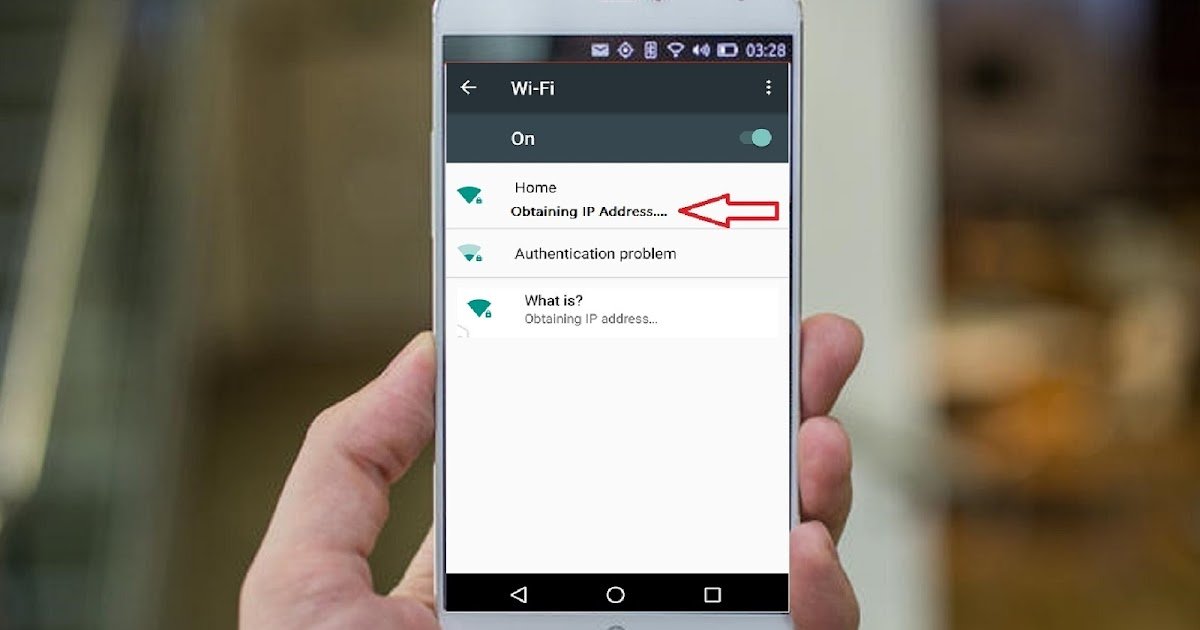¿Su teléfono Android se quedó atascado en la pantalla “obteniendo dirección IP”? Me pregunto por qué mi wifi se atasca al obtener la dirección IP. Bueno, si estás pasando por este error, no te preocupes. No sólo usted, sino muchos otros usuarios tienen el mismo problema.
Los usuarios de teléfonos Android son muy conscientes de que se producen muchos errores o problemas al conectar su dispositivo a Internet, especialmente cuando utilizan Wi-Fi. Entre todos, “Obtener dirección IP” es uno de ellos. Generalmente ocurre al conectarse a una red Wi-Fi.
Pero a veces aparece un error y los usuarios tienen que enfrentar muchos problemas. Entonces, si su teléfono Android también dice ” Obtener dirección IP “, lea este blog para conocer algunas de las mejores soluciones.
¿Qué significa “No se pudo obtener la dirección IP”?
Cuando el Wi-Fi se atasca al obtener la dirección IP, significa que hay un problema al conectarse a una red Wi-Fi. Puede haber varias razones para este error.
Algunos de ellos se mencionan aquí:
- WiFi no es fuerte
- El enrutador tiene algunos problemas, ya sea de configuración o de mal funcionamiento.
- Error de software en el teléfono
- El teléfono no funciona correctamente con algún conjunto de métodos de cifrado
- Puede que tu dirección esté en la lista blanca
¿Cómo soluciono el error de Wi-Fi al obtener la dirección IP en Android?
Para solucionar el error, existen varias soluciones. Aquí se mencionan algunas de las mejores soluciones posibles que debe seguir para solucionar el problema.
Solución 1: reinicie su teléfono Android
Siempre que encuentre algún tipo de error en su teléfono Android, muchos expertos sugieren reiniciarlo. Esto es muy recomendable porque reiniciar tiene el poder de resolver cualquier tipo de error o falla técnica en Android. Entonces, si aparece el error ” Obteniendo dirección IP ” en la pantalla, reiniciar el dispositivo puede resolverlo.
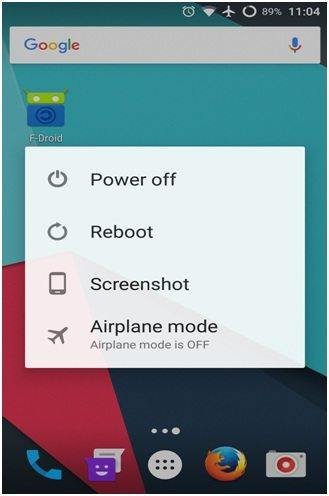
Pero si este método no te ayuda, pasa al siguiente.
Solución 2: reinicie su enrutador
Muchas veces, el error se produce porque el enrutador no asigna una dirección IP para esa red en particular. En esa situación, debes reiniciar tu enrutador para solucionar el problema.
Pero recuerde que no hay garantía de que realizar este paso le ayude a deshacerse del error. Simplemente use el botón de Encendido de su enrutador, apáguelo durante 30 segundos y vuelva a enchufarlo para verificar el problema.
Solución 3: alternar el modo avión
Cuando el error continúa, puede habilitar el modo Avión en su dispositivo. Esto desactivará todos los servicios junto con el Wi-Fi.
Siga los pasos a continuación para habilitar y deshabilitar el modo avión:
- Primero, baje la barra de notificaciones y haga clic en Modo avión
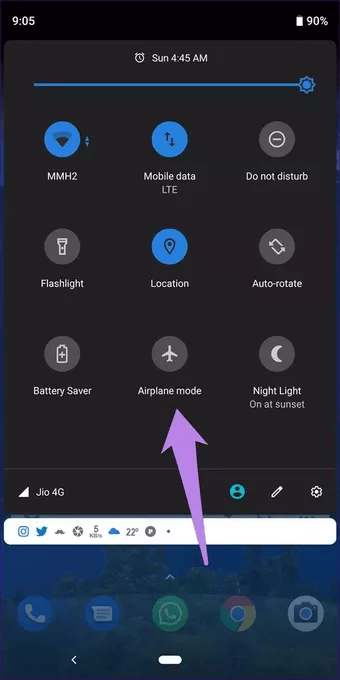
- Ahora espera un momento
- Después de eso, haz clic nuevamente en él para desactivar el modo avión.
Ahora verifique si el problema de ” obtener dirección IP ” está resuelto o no.
Solución 4: deshabilite y habilite Wi-Fi
También puede desactivar y activar Wi-Fi para deshacerse del mensaje de error. Simplemente deslice el panel de notificaciones y haga clic en el ícono de Wi-Fi. Incluso puedes ir a Configuración > Red e Internet y luego desactivar la red Wi-Fi.
Después de eso, sigue los mismos pasos para habilitarlo en tu teléfono. Intente volver a conectar su dispositivo a la red y vea si el error de Wi-Fi bloqueado al obtener la dirección IP se resuelve o no.

Solución 5: reinicie su enrutador
Ya reiniciaste tu enrutador pero falló. Pero puedes restablecerlo para eliminar el error. Recuerde, ” restablecer ” es diferente de ” reiniciar ” en el que se eliminan todas las configuraciones y el enrutador se restaura al estado de fábrica.
Puede encontrar el botón de reinicio en el enrutador, simplemente presione y mantenga presionado a menos que se reinicie. Cuando finalice el reinicio, deberá configurar el enrutador nuevamente.
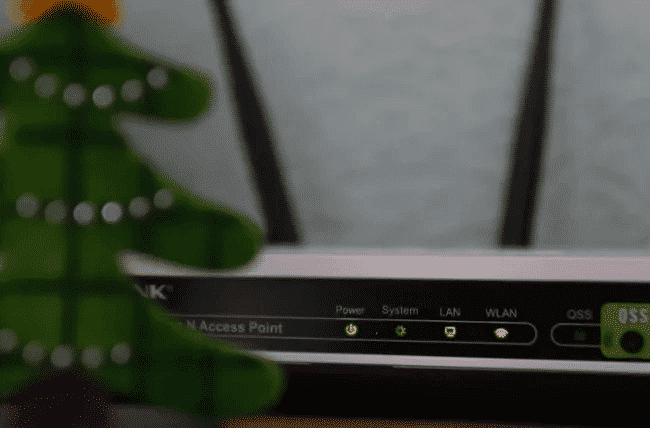
Solución 6: Olvídese de su red Wi-Fi
Si el problema continúa, puedes olvidar la red Wi-Fi manualmente y restablecerla nuevamente. Esto es fácil de aplicar y resuelve el error sin ninguna dificultad.
Aquí está lo que tú necesitas hacer:
- Primero, vaya a Configuración > haga clic en Wi-Fi e Internet > elija Wi-Fi
- Ahora haga clic en el icono de engranaje y elija Olvidar

- Cuando olvide la red, haga clic en la red de la lista para unirse. Aquí tienes que introducir la contraseña una vez más.
Solución 7: desactive el DNS privado en Android
Quizás no lo sepas, pero el DNS privado en Android también puede hacerte sufrir este tipo de errores. Hubo muchos usuarios que informaron ” Error al obtener la dirección IP “, pero lo resolvieron después de desactivar el DNS privado. Esto funcionó para varios usuarios y se solucionó en Android 9 Pie y Android 10.
Solución 8: asigne una IP estática a su dispositivo
Cuando su teléfono no puede obtener una dirección IP automáticamente, deberá ingresarla manualmente. Esta es una solución temporal y debe volver a configurar la configuración de su red.
Siga los pasos a continuación como se indica para asignar IP:
- Primero, ve a Configuración en tu teléfono
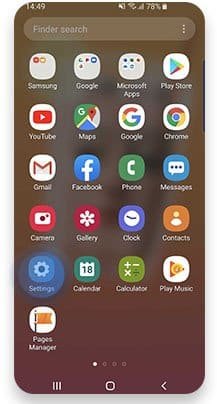
- Luego haga clic en Conexión
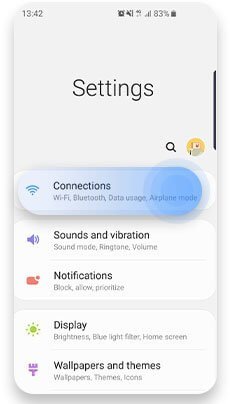
- Ahora seleccione Wi-Fi
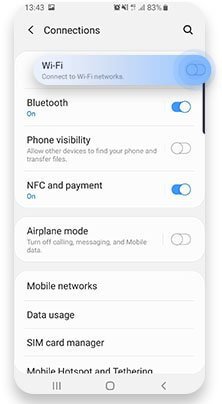
- Después de eso, toque y mantenga presionada la red Wi-Fi seleccionada y seleccione Olvidar red
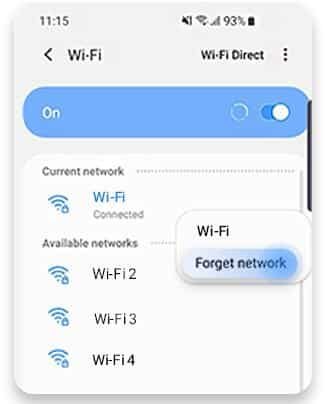
- A continuación, debe intentar volver a conectarse a la red y tocar la opción Avanzado debajo de la contraseña.
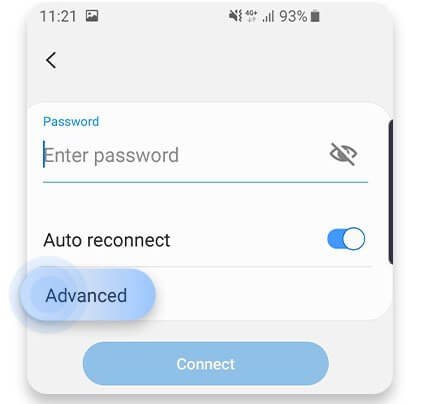
- Ahora haga clic en el menú Configuración de IP
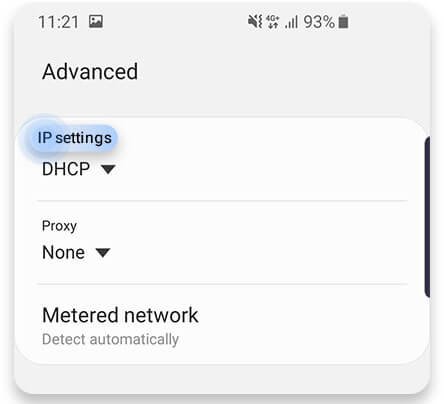
- Aquí tienes que elegir Estático
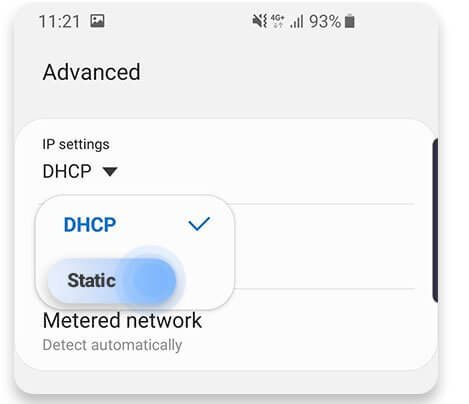
- Y luego, en el campo Dirección IP, cambie el último dígito de la dirección IP a un número entre 1 y 255.
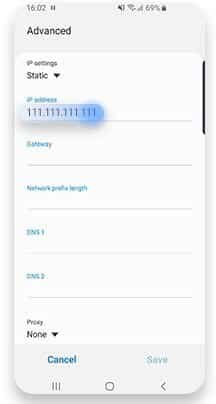
- Por último, toque la opción Guardar y vuelva a intentar conectarse a Wi-Fi nuevamente.
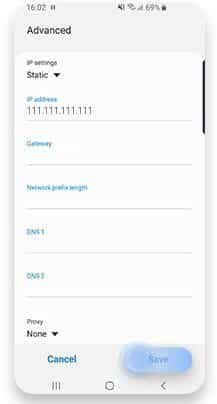
Solución 9: instale la aplicación FXR Wi-Fi Fix
Hubo muchos usuarios que informaron que la aplicación FXR WiFi Fix resolvió el error ” obtener dirección IP “. Esto le ayudará a solucionar el problema y podrá instalarlo desde Google Play Store.
Solución 10: acérquese a su enrutador
Cuando no se encuentra dentro del alcance de su conexión, puede enfrentar ese tipo de problema al conectar su dispositivo a la red. Por lo tanto, debes acercar tu dispositivo al enrutador y ver si el sistema operativo Android puede establecer una conexión adecuada con Wi-Fi o no.
Solución 11: compruebe si su dispositivo está bloqueado
Si su teléfono está bloqueado en la red Wi-Fi a la que intenta acceder, también existe la posibilidad de que se produzca el error. Cuando pueda conectar su teléfono a otra red Wi-Fi, pero si la red de alguien se atasca al ” obtener la dirección IP “, su teléfono puede estar en la lista negra.
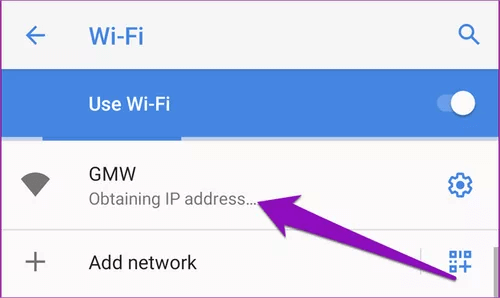
Además, también debes verificar si algún otro elemento, como la configuración de la dirección Mac, está deteniendo la red. Tenga en cuenta aquí que si el enrutador tiene algún límite de conexiones, será difícil conectar su dispositivo a la red. Por lo tanto, es importante verificar la limitación del enrutador de su teléfono.
Solución 12: cambie el nombre de su dispositivo
También puede cambiar el nombre de su dispositivo una vez y ver si se resuelve el error. Aunque el nombre del dispositivo no tiene mucho que ver con la conexión de red, algunos usuarios lo sugieren.
Estos son los pasos que debes seguir:
- Primero, abra Configuración en su teléfono y haga clic en Acerca del teléfono.
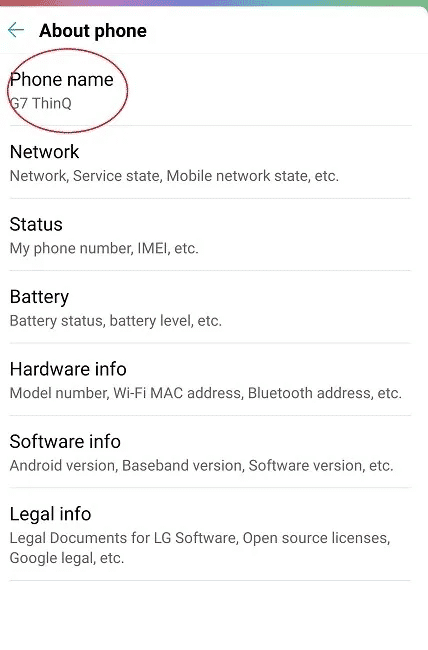
- Ahora haga clic en el nombre del dispositivo
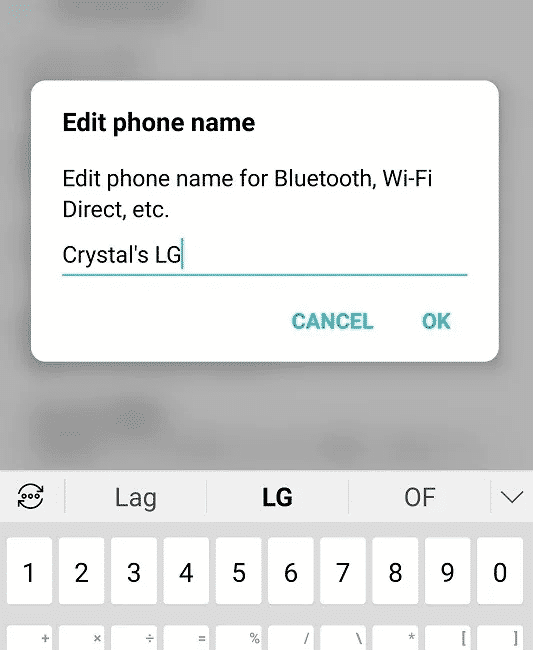
- Aquí debe ingresar un nuevo nombre para el dispositivo y hacer clic en Aceptar.
- Después de eso, intente conectarse a la red Wi-Fi una vez más para verificar si el problema está resuelto.
Solución 13: desactive el filtrado MAC en su enrutador
Puede suceder que el enrutador a veces rechace su dispositivo a través de una dirección Mac. Si esta función está habilitada y la dirección Mac no está en la lista blanca, entonces seguramente experimentará el error ” obteniendo dirección IP “.
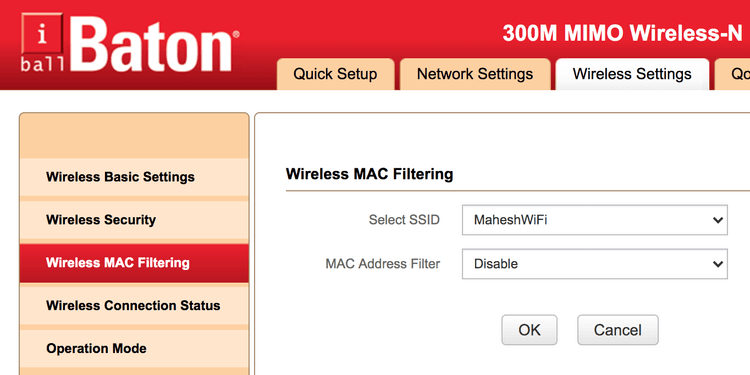
En esta situación, debe solucionarlo yendo a la configuración del enrutador > buscar la configuración de filtrado de Mac y también asegurarse de que su teléfono no esté en la lista negra.
Otra cosa que puedes hacer es desactivar el filtro de Mac sólo para saber si obtener una dirección IP está causando un problema al conectarte a Wi-Fi. Y cuando quieras, puedes encenderlo y agregar tu teléfono a la lista blanca.
Solución 14: verifique la configuración DHCP del enrutador
Las direcciones IP que se asignan a los dispositivos conectados son el menú del servidor DHCP de mi enrutador. Pero cuando estas configuraciones del servidor DHCP están deshabilitadas, no asignará una dirección IP a su dispositivo. Esto puede hacer que su dispositivo muestre un error de ” obteniendo dirección IP “.
Entonces, para resolverlo, debes iniciar sesión en el panel de administración del enrutador y allí debes habilitar la configuración de DHCP. Incluso puedes asignar una dirección IP estática manualmente durante el proceso de autenticación. Tienes que ir a Configuración > Red e Internet > Wi-Fi . Aquí tienes que encender Wi-Fi y luego seguir los pasos a continuación:
- Primero, elija la red a la que desea conectarse y haga clic en la opción Avanzado
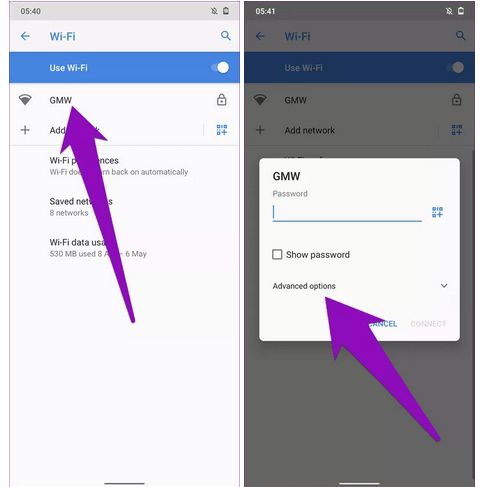
- Después de eso, haga clic en el botón desplegable en la configuración de IP y elija Estático
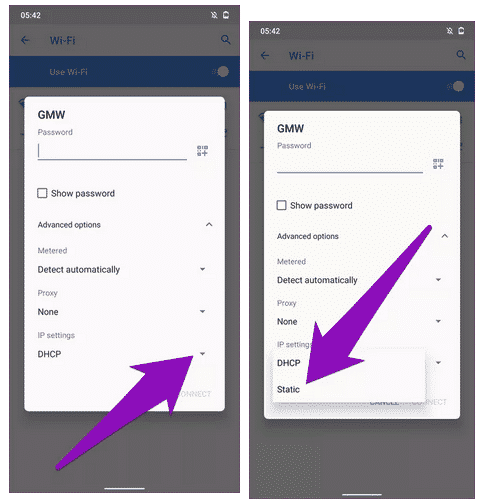
- Por último, ingrese los detalles de la dirección IP estática que ha asignado en el enrutador y presione el botón Conectar una vez que haya terminado.
Solución 15: configure WPA2-PSK en su enrutador
- Primero debes ir a la interfaz web del enrutador.
- Después de eso, busque la página de seguridad inalámbrica.
- Ahora seleccione WPA2-PSK como código de seguridad

- A continuación, elija AES como tipo de cifrado
- Después de eso, haga clic en Guardar configuración.
- Ahora, haz clic en Olvidar red Wi-Fi
- Finalmente, vuelva a conectar el dispositivo a la red una vez más.
Solución 16: cambie el canal inalámbrico
Cuando el enrutador de su vecino entra en conflicto con el Wi-Fi de su enrutador, puede encontrar un error de ” no se pudo obtener la dirección IP “. Entonces, en ese caso, debe usar la aplicación WiFi Analyzer para poder elegir el mejor canal inalámbrico para el enrutador.
Solución 17: restablecer la configuración de red
Otro método posible que puede ayudarle a deshacerse del Wi-Fi atascado al obtener la dirección IP es restablecer la conexión de red. Esta función está disponible en todos los dispositivos Android y no eliminará ninguna aplicación ni datos.
Siga los pasos a continuación para restablecer la configuración de red en su teléfono Android:
- Primero, vaya a Configuración > Sistema > Opciones de reinicio
- Ahora elija Restablecer Wi-Fi, móvil y Bluetooth
- Luego haga clic en Restablecer configuración
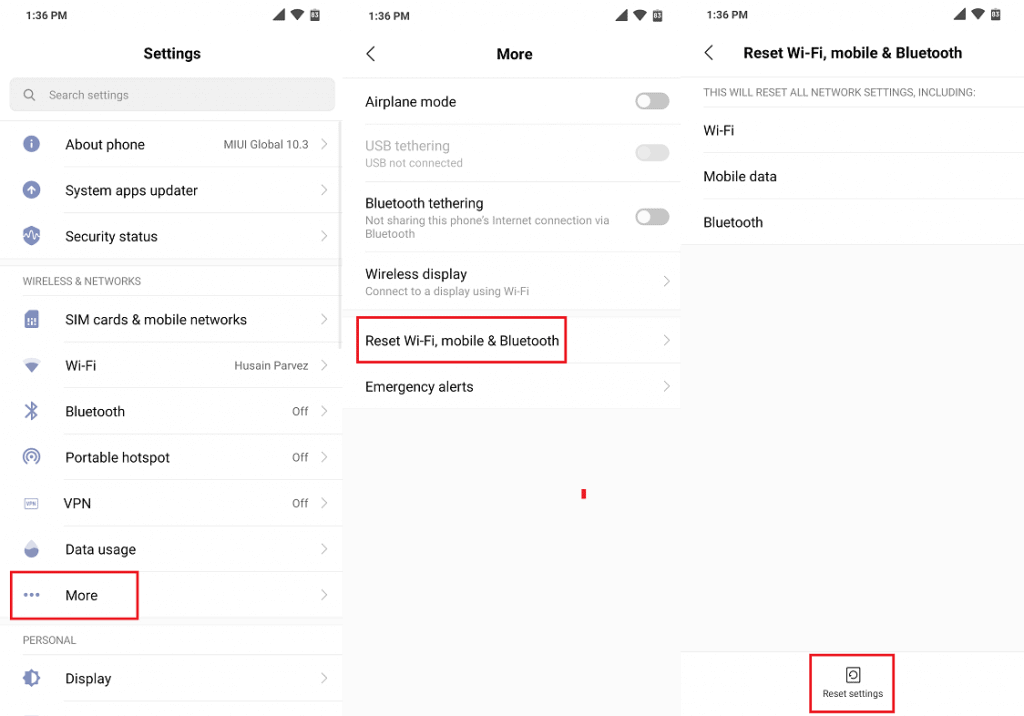
- Si se le solicita una contraseña, ingrésela para confirmar la selección.
Eso es todo.
Solución 18: cambie el modo de cifrado de su Wi-Fi
¿Cambiaste recientemente tu enrutador a un nuevo modelo? En caso afirmativo, es posible que desee regresar y ver si se producen algunos cambios para solucionar el problema. Esto se debe a que la mayoría de los enrutadores ofrecen múltiples modos de cifrado. Incluso si no ha cambiado los modos de cifrado, sigue siendo útil cambiar diferentes modos sólo para comprobar si le ayuda a deshacerse del error.
Estos son los pasos a seguir:
- Primero, abra la configuración de su enrutador y toque Configuración inalámbrica
- Después de eso, toque Seguridad inalámbrica en la pantalla.
- Aquí tienes que elegir WPA2-PSK en Modo de seguridad y hacer clic en Guardar cambios
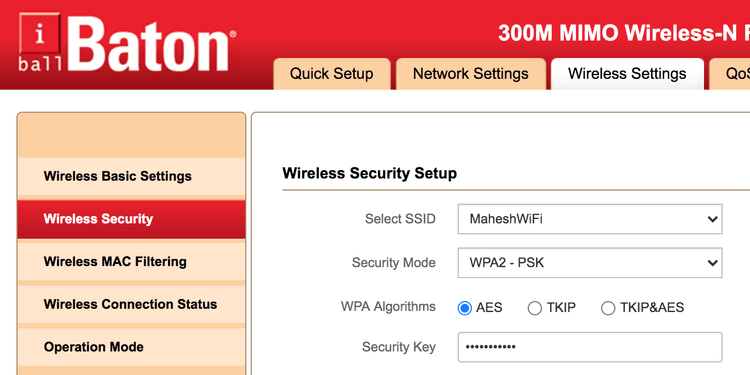
Solución 19: restablezca los valores de fábrica de su dispositivo Android
Si aún enfrenta el mismo error ” obteniendo dirección IP ” en la pantalla de su teléfono, entonces es hora de restablecer su teléfono de fábrica. Este es el último recurso ya que puede solucionar el problema. Pero al mismo tiempo, también debes saber que este proceso elimina tus datos, así que haz una copia de seguridad de tus datos antes de continuar.
Ahora, siga los pasos a continuación para restablecer su teléfono Android:
- Primero, ve a Configuración > Elegir Sistema
- Ahora haga clic en las opciones de Restablecer que aparecen en la pantalla.
- Aquí, elija la opción Borrar todos los datos (restablecimiento de fábrica)
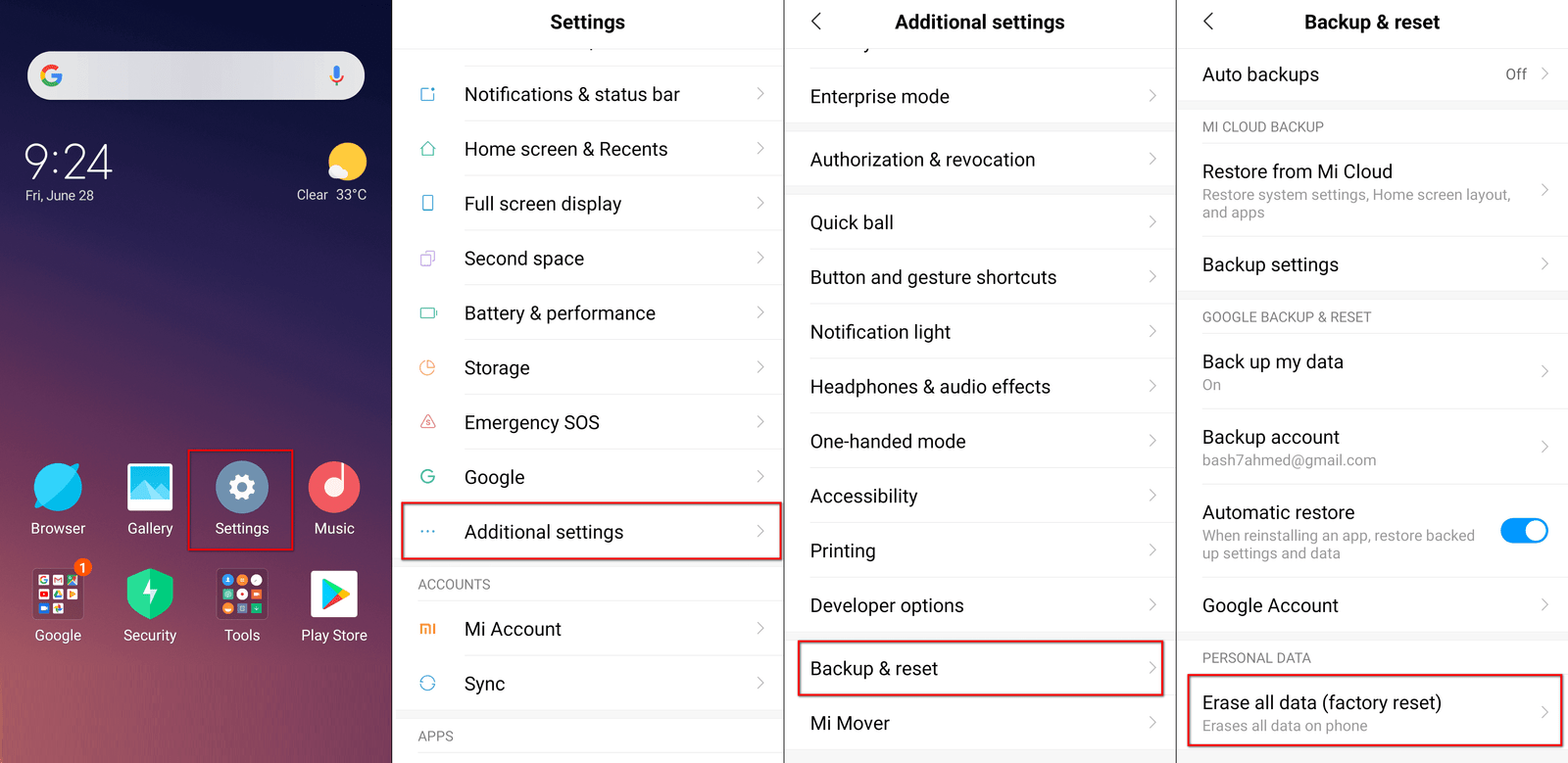
Eso es todo. Ahora reinicie su teléfono y vea si encuentra el mismo error o no.
Terminando
Así que aquí, este artículo llega a su fin, donde se analizan varias soluciones para reparar el Wi-Fi atascado al obtener la dirección IP. Revíselos y aplíquelos para ver cuál funciona para usted. Espero que todos estos métodos seguramente te ayuden a solucionar “Error al obtener la dirección IP” en el teléfono Android.
Sophia Louis is a professional blogger and SEO expert. Loves to write blogs & articles related to Android & iOS Phones. She is the founder of es.android-ios-data-recovery.com and always looks forward to solve issues related to Android & iOS devices